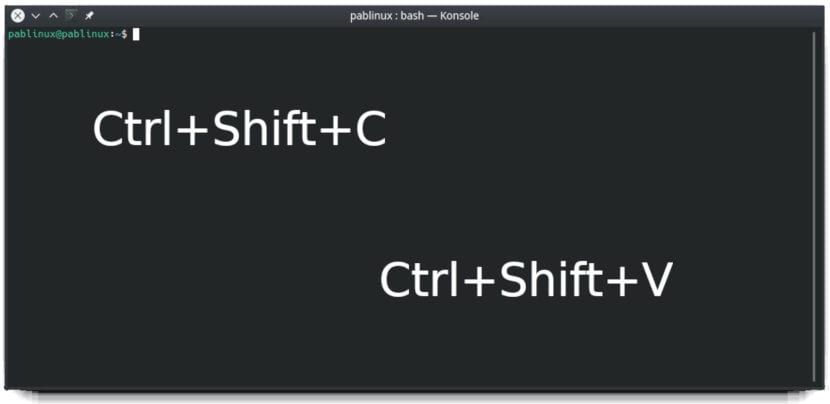
Nếu bạn sử dụng thiết bị đầu cuối, và nếu bạn đọc blog này, tôi nghĩ bạn sẽ làm được điều đó một lúc nào đó, bạn sẽ nhận ra rằng điều đó là không thể sao chép và dán với các phím tắt mà chúng tôi đã sử dụng cả đời. Chính Apple đã giới thiệu phím tắt Ctrl + C để sao chép, tôi tưởng tượng rằng vì "Sao chép" bắt đầu bằng C và Ctrl + V để dán, mà lời giải thích dường như là nó ở bên cạnh C. Các phím tắt này không hoạt động trong thiết bị đầu cuối của Linux. Tại sao? Có một lý do thuyết phục.
Ctrl + C được sử dụng để ngắt một hành động trong Linux Bash. Ví dụ, mặc dù trong ví dụ này không khuyến khích nhưng chúng ta có thể nhấn Ctrl + C để ngắt quá trình cài đặt mất quá nhiều thời gian. Ctrl + V được sử dụng để chèn ký tự tiếp theo trong trình soạn thảo. Nếu chúng ta nhấn Ctrl + C hoặc Ctrl + V trong terminal khi chúng ta không thực hiện bất cứ điều gì, những gì sẽ xuất hiện sẽ tương ứng là ^ C và ^ V. Tóm lại, thiết bị đầu cuối sử dụng phím Ctrl cùng với các ký tự khác để thực hiện các chức năng đặc biệt trong bash, nhưng các thiết bị đầu cuối hiện đại cần một thứ khác.
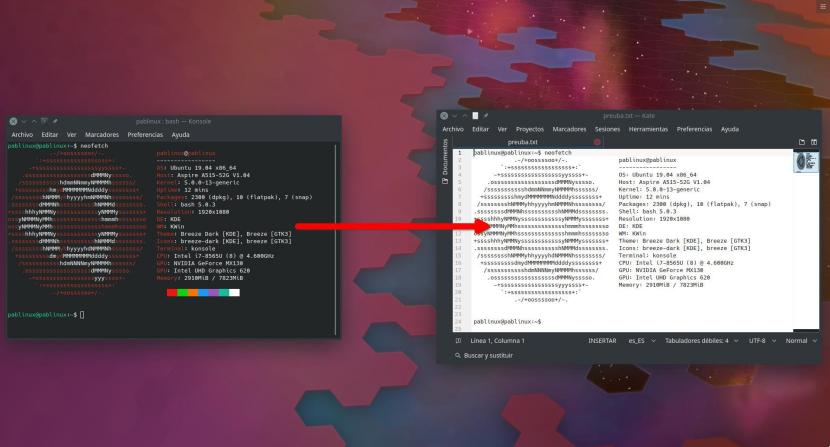
Các phím tắt đầu cuối hiện đại
Các nhà phát triển hiện đại cho rằng việc nhấp chuột phải và chọn tùy chọn sao chép hoặc dán là quá tẻ nhạt, vì vậy họ đã thêm các phím tắt mới. Đối với các phím tắt mà chúng ta có thể sử dụng trong các ứng dụng còn lại để sao chép và dán, chúng ta phải thêm phím «Shift». Dưới đây là danh sách các phím tắt để sao chép và dán các phần khác nhau của văn bản:
| Phim tăt | Hành động |
|---|---|
| Ctrl + Shift + c | Sao chép văn bản đã chọn. |
| Ctrl + Shift + v | Dán văn bản đã sao chép. |
| Ctrl + u | Cắt mọi thứ từ đầu dòng đến con trỏ. |
| Ctrl + k | Cắt mọi thứ từ con trỏ đến cuối dòng. |
| Alt + d | Cắt từ đằng sau con trỏ. |
| Ctrl + w | Cắt từ phía trước con trỏ. |
| Ctrl + y | Dán văn bản đã cắt trước đó. |
| Alt + y | Dán văn bản thứ hai đã cắt trước đó. |
| Alt + Ctrl + y | Dán đối số đầu tiên của lệnh trước đó. |
Tôi phải thừa nhận rằng tôi không phải là người thích thay đổi và việc phải thêm "Shift" để sao chép và dán trong thiết bị đầu cuối không đến với tôi một cách tự nhiên. Nhưng tôi cũng là người thích sự hiệu quả, vì vậy biết cách làm việc đó với bàn phím rất hữu ích đối với tôi. Còn bạn?
Bạn đang thiếu Ctrl + Shift + T cho một tab mới
Xin chào, khi tôi nhấn lệnh "Ctrl + Shift + C" trong Chrome, nó sẽ mở ra cho tôi dưới dạng mã trong html ở bên phải và không sao chép bất kỳ văn bản đã chọn nào, có cách nào để sao chép văn bản mà không cần nhấp chuột phải hoặc trong Google ?
Tuy nhiên, tôi muốn gán ctl-c để sao chép và clt-v để dán. Bất kỳ ý tưởng về cách làm điều đó trên xfce bạc hà linux?